
- •Верстка документа
- •Створення нового документа
- •Додавання напрямних на майстер-сторінку
- •Перетягування направляючих з масштабних лінійок
- •8. Виберіть команду меню File-Save (Файл-Зберегти).
- •Створення на майстер-сторінці текстового фрейму нижнього колонтитула
- •Створення другого нижнього колонтитула за допомогою дублювання
- •Малювання кольорової фігури
- •Створення текстових фреймів з колонками
- •Додавання розділів для зміни нумерації сторінок
- •Оглядові питання
Створення другого нижнього колонтитула за допомогою дублювання
Ви створили текстовий фрейм нижнього колонтитула на лівій майстру-сторінці. Якщо не вставити схожий колонтитул на правій майстер-сторінці, то номера сторінок будуть присутні тільки на лівих сторінках документа. Ви скопіюєте текстовий фрейм на праву майстер-сторінку й потім відредагуєте фрейм.
Виберіть команду меню View-Fit Spread in Window (Вид-Цілий розворот), щоб на екрані були видні обидві майстра-сторінки.
Використовуючи інструмент виділення виділите фрейм нижнього колонтитула, потім натисніть і втримуйте клавішу Alt(Windows) або Option (Mac OS), після чого перетягнете текстовий фрейм на праву майстер-сторінку так, щоб фрейм зафіксувався на напрямних у позиції, що є дзеркальним відбиттям позиції фрейму на лівій майстру-сторінці.

Переконаєтеся, що на екрані видна нижня частина правої майстра-сторінки. При необхіднсті збільшіть масштаб відображення й скористайтеся лінійками прокручування або інструментом Hand (Рука).
Виберіть інструмент Турі (Уведення) і клацніть де-небудь усередині текстового фрейму на правої майстер-сторінці, щоб установити крапку уведення.
Клацніть на вкладці палітри Paragraph (Абзац) або виберіть команду меню Туре-Paragraph (Уведення-Абзац) і потім клацніть на кнопці правого вирівнювання.
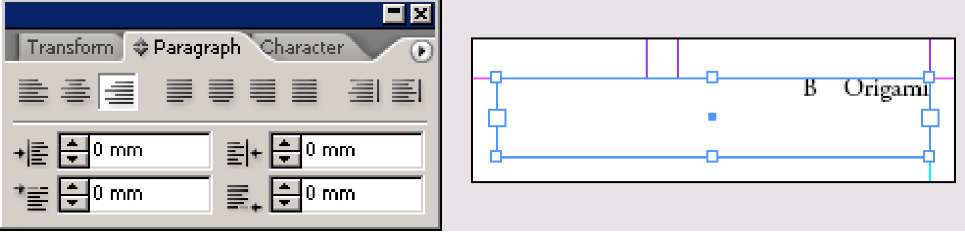
Тепер текст у фреймі нижнього колонтитула на правої майстер-сторінці вирівняний вправо. Зараз ви поправите ефект дзеркального відбиття, помістивши номер сторінки після слова «Origami» на правій майстру-сторінці.
Видалите ет-пробіл і номер сторінки на початку нижнього колонтитула.
Установіть точку вводу наприкінці слова «Origami» і виберіть команду меню Турі-Insert Special Character-Auto Page Number (Уведення-Вставка спецсимвола-Номер автонумерации).
Установите крапку уведення між словом «Origami» і номером сторінки; клацніть правою кнопкою миші, а потім виберіть команду меню Insert White Space-Em Space (Вставити пробіл-Em- пробіл).
Виберіть команду меню Edit-Deselect All (Виправлення-Скасувати все виділення), а потім виберіть команду File-Save (Файл-Зберегти).
Створення майстер-сторінки із фреймом заповнювача
Далі ви створите третій набір майстер-сторінок для заповнювачів текстом і графікою, у які будуть відображатися в наших статтях. Створюючи заповнювачі на майстер-сторінках, можна забезпечити погоджений макет різних статей і при цьому не потрібно створювати текстові фрейми на кожній сторінці документа.
У меню палітри Pages (Сторінки) виберіть команду New Master (Нова майстер- сторінка).
Уведіть у поле Name (Ім'я) значення Placeholder.
У списку, що відкривається, Based on Master (На основі майстер-сторінки ...) виберіть B-Footer і клацніть на кнопці ОК.
Додавання фрейму заповнювача заголовка
Перший заповнювач буде містити заголовок статті в поверненій текстовій рамці.
1. Щоб вивести ліву сторінку по центрі вікна документа, двічі клацніть на значку лівої майстер-сторінки C-Placeholder у палітрі Pages (Сторінки).
Виберіть інструмент введення клацніть і, не відпускаючи лівої кнопки мишки, перетягніть покажчик, щоб створити текстовий фрейм, що по ширині ледве більше сторінки, а по висоті приблизно дорівнює одній з комірок сітки. Пізніше ви зміните положення й розмір цього текстового фрейму.
Наберіть title part xxx.
Тричі клацніть на тексті, набраному на кроці 3, щоб виділити всі символи у фреймі.
Клацніть на вкладці палітри Character (Символ) або виберіть команду меню Туре-Character (Уведення-Символ). Виберіть шрифт Trajan Pro.
Сімейство шрифтів Trajan складається тільки із прописних букв тому, текст, що набирається представлений повністю прописними буквами.
Двічі клацніть, щоб виділити слово «TITLE». Потім у палітрі Character (Символ) виберіть у меню розміру шрифту значення 36 pt. Далі виділіть слова «PART XXX» і задайте розмір шрифту 60 pt.
Виберіть вкладку палітри Paragraph (Абзац) і клацніть на кнопці вирівнювання по центрі.
8. Виберіть інструмент виділення (А). При необхідності клацніть на новому текстовому фреймі, щоб виділити його. Потім перетягніть нижній центральний маркер текстового фрейма так, щоб по висоті фрейм був рівний шрифту тексту. Якщо текст не видний, знову перетягніть маркер донизу, щоб збільшити висоту фрейму. Завершивши регулювання розміру фрейму, виберіть команду меню View-Fit Spread in Window (Вид-Цілий розворот), щоб зменшити масштаб відображення.
У палітрі Transform (Трансформація) виберіть верхній лівий маркер у значку схематичного подання Потім відкрийте меню палітри й виберіть команду Rotate 90° CW (Поворот на 90° за годинниковою стрілкою), щоб повернути об'єкт за годинниковою стрілкою на 90 градусів.
Перетягнете повернений текстовий фрейм долілиць так, щоб він прив'язався до верхнього направляючої і до правого напрямного крайнього лівого стовпчика. Потім перетягнете центральний маркер унизу фрейму, щоб розтягти фрейм до нижнього поля сторінки.
Клацніть на порожній області сторінки або монтажного стола, щоб зняти виділення з об'єктів, а потім збережіть документ.
Додавання фрейму заповнювача для графіки
Зараз ви створили текстовий фрейм заповнювача для заголовка статті. Далі ви додасте на майстер-сторінку два фрейми для графіки. Подібно текстовим фреймам ці фрейми для графіки діють як заповнювачі на сторінках документів, допомагаючи підтримувати однотипний вид сторінок.
Прямокутники можна створювати за допомогою двох інструментів: Rectangle (Прямокутник) і Rectangle Frame (Прямокутний фрейм). Хоча вони більш-менш взаємозамінні, інструмент Rectangle Frame (Прямокутний фрейм), значок якого містить недрукований знак. X, використовується для створення заповнювачів для графіки.
Створення напрямної перед малюванням фрейму полегшує наступне позиціонування графічних фреймів.
Переконаєтеся, що в меню View (Вид) установлений прапорець Snap to Guides (Прив'язка до направляючих), або встановите його зараз, якщо він не встановлений.
Перетягнете направляючу з горизонтальної масштабної лінійки на поділку 36 піка на лівій майсте-сторінці.
Щоб переконатися в тім, що направляюча перебуває на поділці 36 піка, виберіть інструмент виділення на панелі інструментів і клацніть на направляючій, щоб виділити її (зміниться колір направляючої).
Потім уведіть 36р в_полі Y палітри Transform (Трансформація) і натисніть клавішу Enter.
Виберіть на панелі інструментів інструмент прямокутного фрейму (Е1)
Намалюйте фрейм у верхній області лівої сторінки так, щоб фрейм простирався по вертикалі від верхнього краю сторінки вниз до горизонтальної направляючої, встановленої на оцінці 36 піка, і по горизонталі від вертикальної направляючої на оцінці 12р0.6 до центра розвороту.
Виберіть команду меню File-Save (Файл-Зберегти).
